วิธีที่ง่ายที่สุดในการย้ายที่อยู่ติดต่อ Google จากบัญชี Google หนึ่งไปยังอีกบัญชีหนึ่ง
เผยแพร่แล้ว: 2021-11-12Google Contacts เป็นวิธีที่สะดวกที่สุดในการจัดเก็บรายชื่อติดต่อทางออนไลน์และซิงค์ข้อมูลเหล่านี้ในอุปกรณ์ทั้งหมดของคุณ แต่ถึงแม้จะมีความน่าเชื่อถืออย่างไม่น่าเชื่อและรวมถึงคุณสมบัติการจัดการผู้ติดต่อที่จำเป็นส่วนใหญ่ แต่ก็ขาดในบางสถานการณ์
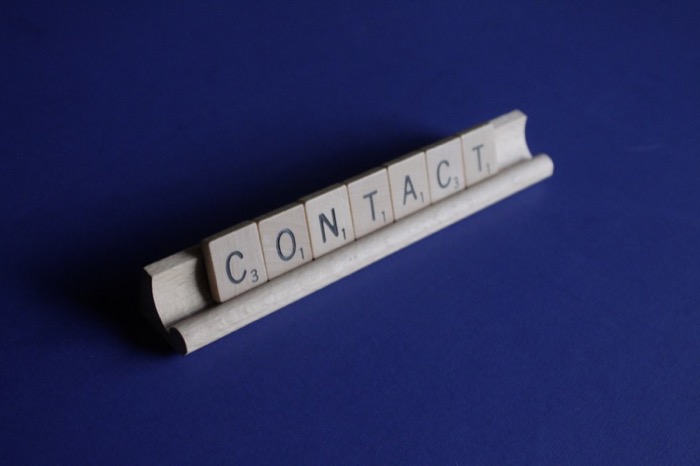
ตัวอย่างเช่น หากคุณลงชื่อเข้าใช้บัญชี Google หลายบัญชีในอุปกรณ์ต่างๆ และต้องการให้รายชื่อติดต่อทั้งหมดซิงค์กัน Google Contacts จะไม่มีตัวเลือกในการซิงค์รายชื่อติดต่อระหว่างบัญชี Google ต่างๆ
ในทำนองเดียวกัน หากคุณเพิ่งสร้างบัญชี Google หรือ Gmail ใหม่ และต้องการให้รายการที่อยู่ติดต่อ Google เก่าของคุณโอนไปยังบัญชีนั้น คุณจะไม่สามารถโอนรายชื่อติดต่อระหว่างบัญชีโดยตรงใน Google Contacts
อย่างไรก็ตาม มีวิธีแก้ปัญหาในการนำเข้า Google Contacts ไปยังบัญชีใหม่ ในคู่มือนี้ เราจะแนะนำคุณตลอดขั้นตอนต่างๆ เพื่อช่วยให้คุณย้ายที่อยู่ติดต่อของ Google (หรือที่อยู่ติดต่อของ Gmail ตามที่บางคนเรียกว่า) จากบัญชีหนึ่งไปยังอีกบัญชีหนึ่ง และสามารถทำได้ทั้งบนเดสก์ท็อป (Mac หรือ Windows หรือ Linux) หรือโทรศัพท์ (Android หรือ iPhone)
สารบัญ
วิธีย้ายผู้ติดต่อ Google ระหว่างบัญชี Google สองบัญชี
แม้ว่า Google Contacts จะไม่มีโซลูชันขั้นตอนเดียวที่ตรงไปตรงมาในการถ่ายโอนรายชื่อติดต่อระหว่างบัญชี Google ต่างๆ แต่ก็ยังมีฟังก์ชันการส่งออกและนำเข้าในตัวที่ช่วยอำนวยความสะดวกในกระบวนการโอน
สำหรับกระบวนการนี้ คุณสามารถดำเนินการถ่ายโอนบนคอมพิวเตอร์หรือโทรศัพท์ Android ได้ ขึ้นอยู่กับความต้องการของคุณ อย่างไรก็ตาม เรารู้สึกว่าการใช้คอมพิวเตอร์เป็นวิธีที่ค่อนข้างตรงไปตรงมา เนื่องจากคุณสามารถไปยังส่วนต่างๆ ระหว่างบัญชีและเมนูต่างๆ ได้ค่อนข้างง่าย
ด้านล่างนี้คือขั้นตอนที่แสดงกระบวนการสองขั้นตอนในการย้ายที่อยู่ติดต่อระหว่างบัญชี Google หลายบัญชีในคอมพิวเตอร์ของคุณ
ขั้นตอนที่ 1: การส่งออก Google Contacts
ขั้นแรก คุณต้องส่งออกผู้ติดต่อจากบัญชีต้นทาง (บัญชี Google ที่คุณต้องการย้ายผู้ติดต่อของคุณ) และบันทึกลงในคอมพิวเตอร์ของคุณ นี่คือวิธีที่คุณสามารถทำได้:
เปิดเว็บเบราว์เซอร์และไปที่ Google Contacts ป้อนที่อยู่อีเมลและรหัสผ่านของคุณเพื่อเข้าสู่บัญชี Google ของคุณ
เมื่อเข้าสู่ระบบแล้ว คุณจะมีสองตัวเลือกในการถ่ายโอนรายชื่อ: ย้ายรายชื่อทั้งหมดพร้อมกันหรือย้ายรายชื่อที่เลือก
หากคุณต้องการย้ายที่อยู่ติดต่อทั้งหมดในคราวเดียว ให้คลิกที่ตัวเลือก ส่งออก จากเมนูแบบเลื่อนลงเพื่อเปิดหน้าต่าง ส่งออกรายชื่อติดต่อ
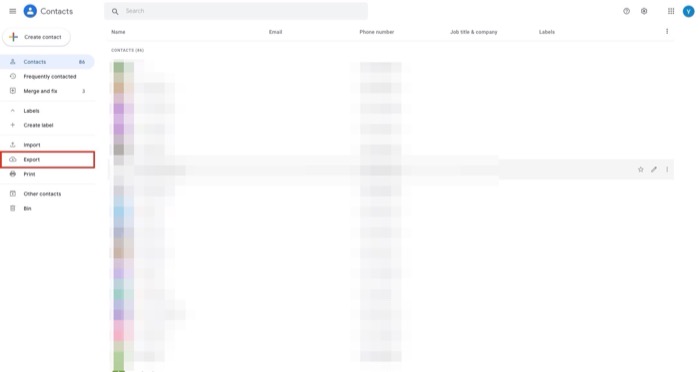
ในทางกลับกัน หากคุณต้องการย้ายที่อยู่ติดต่อที่เลือกเท่านั้น คุณจะต้องเลือกรายชื่อทีละรายการ ในการดำเนินการนี้ ให้วางเมาส์เหนือผู้ติดต่อและทำเครื่องหมายที่ช่องทำเครื่องหมายทางด้านซ้ายเพื่อทำเครื่องหมาย ทำซ้ำขั้นตอนจนกว่าคุณจะเลือกผู้ติดต่อทั้งหมดที่คุณต้องการย้าย เมื่อเลือกแล้ว ให้คลิกที่ตัวเลือก ส่งออก ในบานหน้าต่างด้านซ้าย
ขึ้นอยู่กับวิธีการเลือกผู้ติดต่อของคุณในขั้นตอนก่อนหน้านี้ คุณจะเห็นตัวเลือกเดียวกันที่เลือกไว้ล่วงหน้าในหน้าต่างส่งออกผู้ติดต่อ ตัวอย่างเช่น ถ้าคุณไปกับผู้ติดต่อที่เลือก แต่ต้องการย้ายผู้ติดต่อทั้งหมดในครั้งเดียว คุณมีตัวเลือกในการเลือกผู้ติดต่อภายใต้ ส่งออกผู้ติดต่อ ในหน้าต่างนี้เพื่อส่งออกผู้ติดต่อทั้งหมดพร้อมกัน

เมื่อเลือกผู้ติดต่อแล้ว ให้เลือก Google CSV เป็นรูปแบบการส่งออกภายใต้ ส่งออกเป็น แล้วคลิกปุ่ม ส่งออก เพื่อส่งออกผู้ติดต่อเหล่านี้
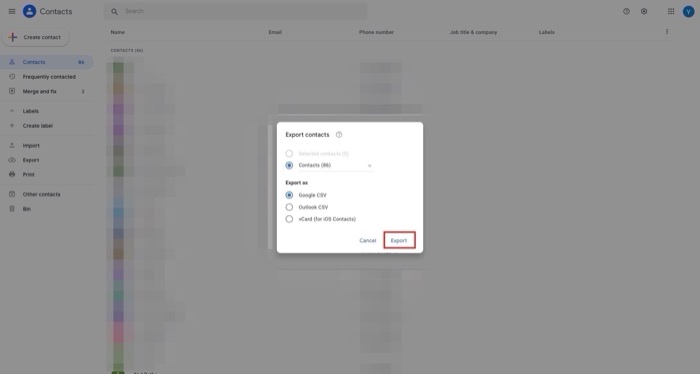
Google Contacts จะสร้างไฟล์ CSV พร้อมรายชื่อติดต่อทั้งหมดของคุณ ดาวน์โหลดไฟล์ CSV นี้ไปยังคอมพิวเตอร์ของคุณ
ขั้นตอนที่ 2: การนำเข้า Google Contacts
เมื่อคุณมีรายชื่อติดต่อทั้งหมดจากอีกบัญชีหนึ่งในรูปแบบ CSV แล้ว คุณจำเป็นต้องนำเข้ารายชื่อเหล่านั้นไปยังบัญชีปลายทาง ทำตามคำแนะนำด้านล่างเพื่อทำสิ่งนี้:
เปิดเบราว์เซอร์อีกครั้งและไปที่ Google Contacts ในแท็บหรือหน้าต่างใหม่ ป้อนข้อมูลประจำตัวของคุณสำหรับบัญชีปลายทาง (บัญชีที่คุณต้องการย้ายผู้ติดต่อ) เพื่อลงชื่อเข้าใช้
หลังจากที่คุณเข้าสู่ระบบแล้ว ให้คลิกที่ตัวเลือก นำเข้า ในบานหน้าต่างด้านซ้าย
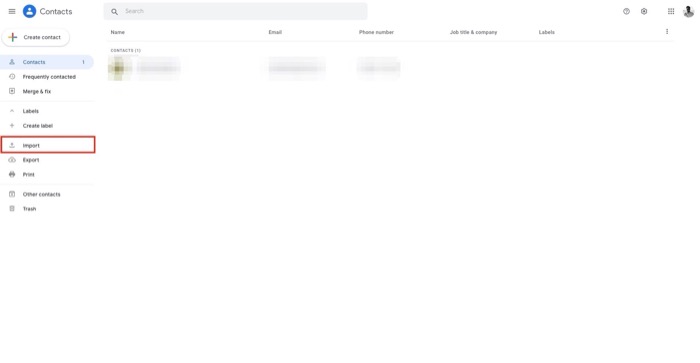
ในหน้าต่าง นำเข้าผู้ติดต่อ ให้คลิกที่ปุ่ม เลือกไฟล์ ไปที่โฟลเดอร์ที่คุณบันทึกไฟล์ CSV ไว้ก่อนหน้านี้และเลือก
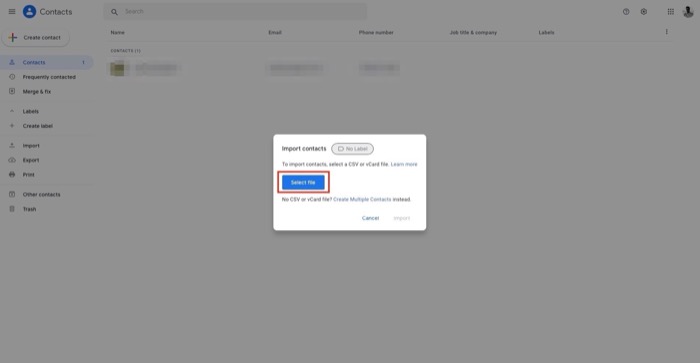
สุดท้าย ให้กดปุ่ม นำเข้า เพื่อนำเข้าไฟล์ CSV ผู้ติดต่อ
Google Contacts อาจใช้เวลาในการนำเข้ารายชื่อติดต่อเหล่านี้จากไฟล์ CSV ทั้งนี้ขึ้นอยู่กับรายชื่อผู้ติดต่อของคุณ อย่างไรก็ตาม เมื่อนำเข้าเสร็จแล้ว คุณจะเห็นรายชื่อติดต่อทั้งหมดของคุณในส่วนที่อยู่ ติดต่อ ทางด้านซ้าย
หากมีผู้ติดต่อที่ซ้ำกัน ผู้ติดต่อจะแสดงภายใต้ส่วน ผสานและแก้ไข หากต้องการแก้ไขรายชื่อติดต่อที่ขัดแย้งกัน ให้เลือก ผสานและแก้ไข จากส่วนด้านซ้ายและคลิกที่ ผสานทั้งหมด เพื่อรวมรายการที่ซ้ำกันทั้งหมดในครั้งเดียว หรือคลิกที่ปุ่ม ผสาน บนรายชื่อติดต่อแต่ละรายเพื่อรวมรายชื่อติดต่อที่ซ้ำกันทีละรายการ
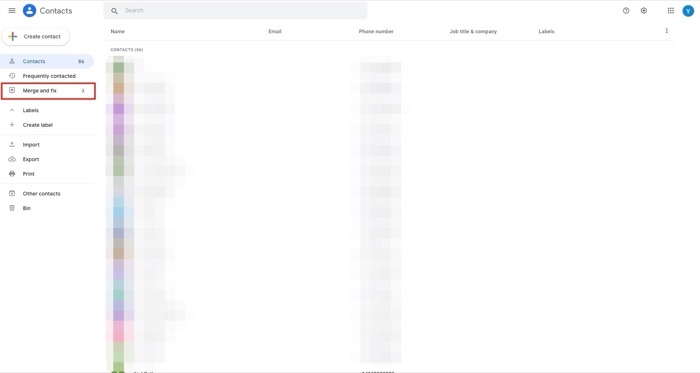
ย้ายที่อยู่ติดต่อ Google ระหว่างบัญชี Google สำเร็จ
หากคุณปฏิบัติตามคำแนะนำข้างต้นอย่างถูกต้อง คุณควรย้ายที่อยู่ติดต่อทั้งหมดจากบัญชี Google หนึ่งไปยังอีกบัญชีหนึ่งได้อย่างง่ายดาย จากนั้น คุณต้องลงชื่อเข้าใช้อีกบัญชีหนึ่ง ซึ่งคุณโอนรายชื่อนั้นไป บนอุปกรณ์ทุกเครื่องของคุณเพื่อดู/แก้ไข/เพิ่มรายชื่อใหม่
อย่างไรก็ตาม โปรดทราบว่าผู้ติดต่อของคุณในบัญชี Google ต้นทางจะไม่ถูกลบระหว่างกระบวนการโอน และคุณจะสามารถเข้าถึงได้ใน Google Contacts เช่นเดียวกับที่คุณทำก่อนหน้านี้
คำถามที่พบบ่อยเกี่ยวกับการย้ายที่อยู่ติดต่อระหว่างบัญชี Google
1. ฉันจะซิงค์รายชื่อติดต่อระหว่างบัญชี Google สองบัญชีได้อย่างไร
ขออภัย ไม่มีวิธีที่เป็นทางการในการซิงค์รายชื่อติดต่อระหว่างบัญชี Google สองบัญชี นี่คือเหตุผลที่เราเขียนคู่มือเกี่ยวกับวิธีการโอนรายชื่อติดต่อ Google จากบัญชีหนึ่งไปยังอีกบัญชีหนึ่ง อย่างไรก็ตาม คุณสามารถใช้แอปของบริษัทอื่นเช่น Contacts+ และ Contacts Sync เพื่อทำสิ่งเดียวกันได้
2. วิธีการถ่ายโอนข้อมูลจาก Google Drive หนึ่งไปยังอีกที่หนึ่ง
มันง่ายมาก และไม่จำเป็นต้องดาวน์โหลดหรืออัพโหลดอะไรเลย:
เพียงแบ่งปันข้อมูล/โฟลเดอร์ด้วยที่อยู่อีเมลปลายทางใหม่ ในการตั้งค่าการแบ่งปัน ให้แทนที่ที่อยู่อีเมลปัจจุบันด้วยที่อยู่อีเมลใหม่ (ปลายทาง)! แค่นั้นแหละ! การโอนทั้งหมดทำโดยอัตโนมัติโดย Google! กระบวนการนี้เหมือนกันสำหรับพื้นที่ทำงานของ Google และบัญชี Gmail ทั่วไป
คุณยังสามารถใช้ Google Takeout เพื่อเก็บถาวรข้อมูล Google ไดรฟ์และที่อยู่ติดต่อของ Google และนำเข้าข้อมูลเดียวกันจากบัญชี Google ใหม่
